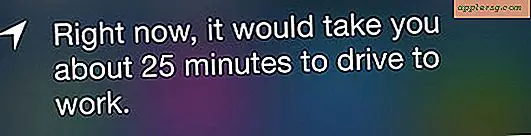Sådan oprettes et PDF-nyhedsbrev
Et bærbart dokumentformat (PDF) er et digitalt filformat oprettet af Adobe, et softwarefirma, der producerer værktøjer til dokumentpublikation. PDF-filer bruges ofte som format til e-mail-distribution, fordi filmodtageren ikke har mulighed for at manipulere teksten, fotos eller andet indhold i dokumentet. Med udgivelsen af 2007 Office-softwaren introducerede Microsoft en kommando, der gjorde det muligt for sine programmer at omdanne MS-dokumenter til PDF-filer. Dette har siden gjort det utroligt enkelt at konstruere et nyhedsbrev og oprette en PDF-fil ud fra dit eget design.
Trin 1
Åbn Microsoft Word 2007. Tidligere versioner af MS Word tillader ikke dig at gemme dokumenter i PDF-format. Hvis du ønsker at designe et nyhedsbrev i Word-versioner før 2007, skal du bruge et PDF-filkonverteringsprogram som det, der er angivet i afsnittet Ressourcer i denne artikel.
Trin 2
Design dit nyhedsbrev fra bunden. MS Word giver brugeren muligheden for at inkludere tekst, fotos, ordgrafik og clipart i et enkelt dokument. Du kan skrive direkte på siden eller bruge tekstfelter. Klik på menuen "Indsæt" fra værktøjslinjen for at tilføje fotos, tekstfelter og clipart. Henvis til tidligere nyhedsbreve, du har modtaget fra organisationer for designideer. Sæt altid navnet på nyhedsbrevet i stor type øverst på siden. Brug en typestørrelse, der ikke er mindre end 10 point på nyhedsbrevet, og vælg en skrifttypestil, der er læselig.
Trin 3
Download nyhedsbrevskabeloner fra online virksomheder. Papirproduktfirmaer online placerer ofte dokumentskabeloner på deres websteder til gratis download. Brug MS Word-dokumenter, som du kan formatere til dine egne behov, eller download en PDF for at få designideer.
Trin 4
Klik på den cirkulære Microsoft Office-knap i MS Word, og vælg "Gem som", når du er færdig med at skrive dit nyhedsbrev. I det vindue, der vises, skal du vælge den placering på din harddisk, hvor du vil gemme PDF'en. Skriv et filnavn til dokumentet under "Filnavn."
Vælg ".PDF" i rullemenuen ud for "Filtype" under "Filnavn." Klik på "Gem" for at afslutte lagringsprocessen. Dit nyhedsbrev gemmes nu som et Adobe PDF-dokument på det sted, du har angivet.